O som saindo de seu Dell Inspiron chia, então você quer sabe como resolver esse tipo de problema? Na verdade, os problemas de som tornam-se rapidamente inaudível e realmente irritante. É por isso que neste artigo começaremos fornecendo a você soluções que podem corrigir um problema de som em um computador. Então, se você gostaria de saber mais. Nós lhe enviaremos mais conselho ao nível de configurações de saída de som...
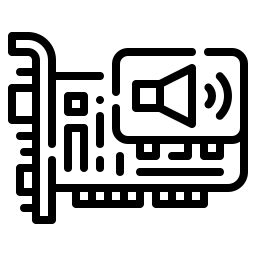
Corrija um problema de som crepitante em um Dell Inspiron:
Você deve saber que um problema de som escaldante pode levar você a não há mais som no seu Dell Inspiron. Então para evitar isso. Vamos dizer-lhe brevemente, as principais razões para um problema de som em um computador. Então vamos mostrar a você 2 maneiras de corrigi-lo.
Por que o som estala no seu Dell Inspiron?
Pode haver várias razões pelas quais o som chia no seu PC. No entanto, será sobretudo uma questão de preocupação do motorista. Este é um programa que permite sua saída de áudio trocar com seu sistema operacional W10. De fato, saiba que os auto falantes acontecer de ser periféricos dispositivos instalados em a placa-mãe. Portanto, é necessário que um programa traduzir a informação para que cada componente tenha a capacidade de usá-los e interpretá-los.
No entanto, pode acontecer que atualização do sistema operacional Windows não serve mais para isso do driver da placa de som. esta incompatibilidade é frequente responsável pelo crepitar alto-falantes do seu Dell Inspiron. Então, eventualmente, isso pode levar você a um mudo geral do som em seu PC.
Além de um problema de software. Também é possível que o torresmo seja de origem material. De fato, dependendo do uso dos alto-falantes e da música que você escolher. Às vezes o som é saturado. Portanto, reduz o qualidade. A fim de superar essas limitações, sem a necessidade de reduzir o volume dos alto-falantes. Oferecemos-lhe uma alternativa após este artigo.
Atualize o driver da placa de som em um Dell Inspiron:
Em geral, a atualização de drivers é particularmente simples. Você só precisa seguir o procedimento abaixo:
- Inicie a ferramenta " Gerenciador de Dispositivos " usando a barra de pesquisa do W10.
- Em seguida, dentro deste último, procure a seção “Controladores de áudio, vídeo e jogos”.
- Toque nele para abri-lo.
- Duplo click no seu dispositivo para abrir o propriedades.
- Vá para a sub-parte "Piloto".
- Pressione o botão "Atualizar o driver".
- E, finalmente, escolha "Pesquisa automática de motoristas".
Habilite uma verificação com a solução de problemas de som no seu Dell Inspiron:
Por corrija o problema de crepitação com seu Dell Inspiron. Você também pode usar a solução de problemas no W10.
- Isso pode ser alcançado facilmente fazendo um clique direito no ícone de som, na barra de ferramentas do W10.
- Então escolha "Resolução de problemas de som".
- Isso lhe dará acesso fácil à ferramenta que será executada diretamente uma varredura.
- Na janela “Desativar efeitos sonoros e aprimoramentos”. Recomendamos que você escolha "Sim, abra aprimoramentos de áudio."
- Isso permitirá que você acesse às propriedades adicionais dos alto-falantes do seu Dell Inspiron.
- Na subseção “Som espacial”, nós sugerimos que você desativar para aumentar a qualidade de sua saída de áudio.
- Quando terminar, clique no botão " Aplique " então você pode sair da janela.
Dicas adicionais para corrigir problemas de som no Dell Inspiron:
Dependendo de suas necessidades, a saída de áudio do seu Dell Inspiron pode atender mais ou menos aos seus requisitos. Se você quiser melhores resultados, você pode ajustar parâmetros ou equipá-lo com acessórios mais adequados.
Verifique as várias configurações de alto-falante em seu Dell Inspiron:
quando você encontrar problemas de crepitação ao nível de é de um Dell Inspiron. Também será útil ir ao Definições de som. Desta forma, você será capaz de controlar o “Propriedades do dispositivo”. E também testar seus alto-falantes. Para fazer isso, basta pressionar “Gerenciar dispositivos de áudio”. Então você tem que pressionar "Caixas de som". Bem como na opção " Teste ". Assim você saberá se o estalo realmente vem dos alto-falantes do seu Dell Inspiron.
Para conhecer outros métodos para ajustar o som saída de áudio de seu Dell Inspiron. Fique a vontade para conferir o artigo abaixo: Como aumentar o som do seu Dell Inspiron?
Compre um alto-falante Bluetooth para melhorar o som do seu Dell Inspiron:
Quand o som do seu Dell Inspiron está saturado. Isso pode alterar a qualidade som do computador. Então, se você quer ter mais volume sem afetar a qualidade. Recomendamos que você se equipe de um recinto. Você será capaz de conectar este acessório por Bluetooth através das configurações do dispositivo.
Se você quiser comprar este tipo de acessório. Você terá que ir a uma loja multimídia como: Boulanger , Darty ou Fnac .
em conclusão : Um problema de som escaldante em um Dell Inspiron pode ser resolvido facilmente com atualizando o driver da placa de som. Alternativamente, você também pode usar Solucionador de problemas do Windows. No entanto, quando o som é saturado na sua saída de áudio. Não é anormal que a qualidade seja afetada. Portanto, neste tipo de situação, você pode se equipar com um grávida a fim de atender às suas necessidades em termos de volume e qualidade. Caso sua preocupação com o som persista apesar de tudo, você pode entrar em contato com o Suporte da Microsoft.
Se você estiver procurando por outros tutoriais sobre o seu Dell Inspiron, consulte as outras páginas da categoria: Dell Inspiron.
